
Denne software holder dine drivere kørende og holder dig dermed beskyttet mod almindelige computerfejl og hardwarefejl. Tjek alle dine chauffører nu i 3 nemme trin:
- Download DriverFix (verificeret downloadfil).
- Klik på Start scanning for at finde alle problematiske drivere.
- Klik på Opdater drivere for at få nye versioner og undgå systemfejl.
- DriverFix er downloadet af 0 læsere denne måned.
Surface Pro 4 er blevet påvirket af en række skærmproblemer lige siden lanceringen. Vi er sikre på, at de fleste brugere stadig har levende minder om alle de irriterende skærmproblemer, de stødte på.
Heldigvis er der mange løsninger til rådighed de fleste af disse problemer. Der er dog en fejl, der påvirker skærmens lysstyrkeindstillinger, som er ret vanskelig at rette.
Hvis du ikke kan justere skærmens lysstyrke på din Surface Pro 4-enhed, er du på det rette sted. I denne artikel viser vi dig, hvordan du hurtigt løser dette problem, så du kan tilpasse din enhed, som du vil.
Sådan løses problemer med justering af Surface Pro 4-skærmens lysstyrke
- Tag tastaturet af
- Opdater dine drivere
- Aflad enheden
Du kan bruge denne rettelse på alle Windows 10-versioner, inklusive Fall Creators Update. Ja, Windows 10 version 1709 løser ikke dette problem, hvilket tvinger brugerne til selv at finde en løsning.
1. Tag tastaturet af
- Tænd din Surface-enhed, og vent, indtil opstartsprocessen er afsluttet på skrivebordet eller lignende.
- Tag tastaturet af.
- Brug berøringsskærmen for at udføre en genstart.
- Når du er på skrivebordet igen, skal du få meddelelsescenteret frem. Du kan gøre det ved at skubbe skærmen fra højre. Brug derefter berøringsskærmen til at ændre lysstyrkeniveauet.
- Tilslut tastaturet, og kontroller, om problemet fortsætter.
Hvis indstillingen stadig ikke er tilgængelig, når du har taget tastaturet af, skal du trække alle de andre eksterne enheder, som du muligvis har tilsluttet til din Surface Pro 4, ud. Deaktiver også alle eksterne enheder, der er tilsluttet via Bluetooth.
Det ser ud til, at dette problem ofte opstår, når du lukker din Surface Pro uden tastaturet tilsluttet og derefter vedhæftede det i dvaletilstand eller efter at have vækket enheden.
2. Opdater dine drivere
- Gå til Start> søg efter 'drivere'> vælg 'Opdater enhedsdrivere'
- Gå til skærmkort> vælg Intel HD Graphics 520
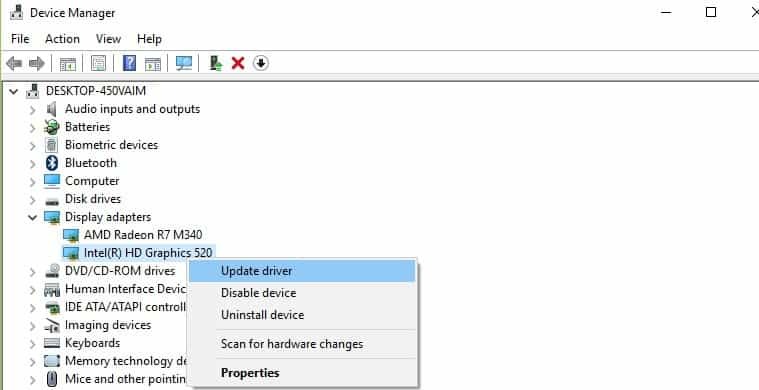
- Klik på fanen Driver> Opdater driveren.
Din enhed installerer de nyeste skærmdrivere, og lysstyrkeknappen skal være fuldt funktionel nu.
3. Aflad enheden
Endelig kan der være et hardwareproblem, og vi foreslår afladning af enheden. Sluk bare din Surface, og fjern adapteren og batteriet. Tryk og hold tænd / sluk-knappen nede i ca. 60 sekunder. Tilslut alt igen, og tænd Surface Pro 4. Derefter skal problemet løses.
Hvis du brugte andre fejlfindingsmetoder til at løse dette problem med justering af skærmens lysstyrke, kan du angive de trin, der skal følges, i kommentarsektionen nedenfor.
RELATEREDE HISTORIER, DER SKAL KONTROLLERES:
- Surface Pro og Surface Laptop er klar til Windows Mixed Reality
- Surface Pro 4 sidder fast ved forberedelse til konfiguration af Windows [FIX]
- De 16 bedste mekaniske tastaturer til din Windows 10-pc


